- Autor Jason Gerald [email protected].
- Public 2024-01-19 22:12.
- Viimati modifitseeritud 2025-01-23 12:16.
See wikiHow õpetab teile, kuidas saata WhatsAppis suurendatud emotikone, laadides üles sõnumi, mis sisaldab ainult ühte emotikoni.
Samm
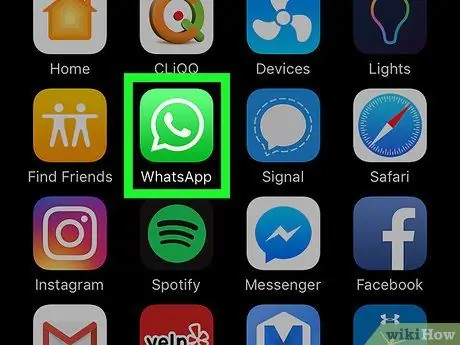
Samm 1. Avage WhatsApp
Seda rakendust tähistab roheline ikoon valge kõnemulli kontuuriga.
Kui WhatsApp pole teie telefonis kinnitatud, peate enne jätkamist oma telefoninumbri kinnitama
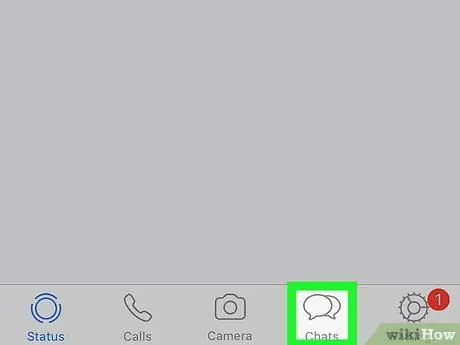
Samm 2. Puudutage Vestlused
See vahekaart asub ekraani allosas (iPhone) või ekraani ülaosas (Android).
Kui WhatsApp kuvab kohe vestlusakna, puudutage esmalt ekraani vasakus ülanurgas nuppu „Tagasi“
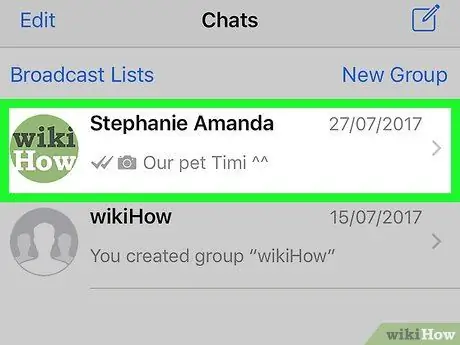
Samm 3. Avage vestlus
Puudutage vestlust, mille soovite avada.
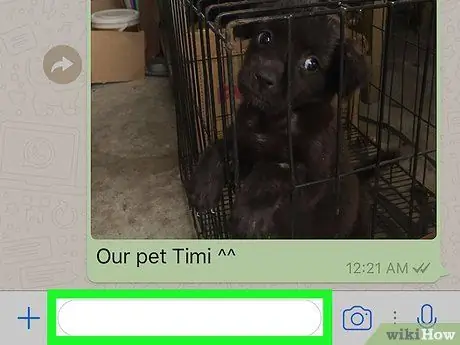
Samm 4. Puudutage tekstivälja
See veerg asub ekraani allosas. Pärast seda kuvatakse telefoni klaviatuur.
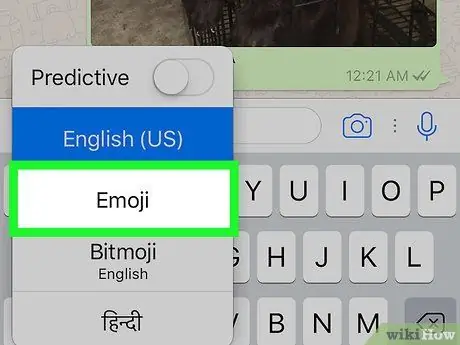
Samm 5. Puudutage emotikonide nuppu
Puudutage iPhone'is klaviatuuri vasakus alanurgas naeratava näo ikooni. Naeratusnäo ikooni kuvamiseks peate esmalt vajutama ja hoidma maakeraikooni.
Android -seadmetes puudutage klaviatuuril naeratava näo ikooni või vajutage ja hoidke all sisestusklahvi
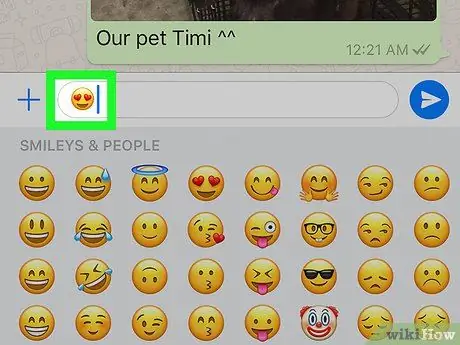
Samm 6. Sisestage emotikonid ilma tekstita
Saadetavaid emotikone on mitmes suuruses:
- 1 emotikon - Kui sisestate ühe emotikonide märgi ilma muude märkide või tekstita, kuvatakse vestlusaknas suurim emotikon.
- 2 emotikoni - Kui sisestate kaks emotikonide tähemärki ilma muude tähemärkide või tekstita, kuvatakse vestlusaknas ühe emotikonimärgiga võrreldes veidi väiksema suurusega emotikon.
- 3 emotikoni - Kolmekohalise emotikoni tippimine ilma muude märkide ja tekstita kuvab vestlusaknas veidi suurema emotikoni kui emotikon, millele järgneb tekst.
- 4 emotikoni (või rohkem) - Neli (või enama) emotikonitähe sisestamine kuvab vestlusaknas sama suurusega emotikone, nagu emotikoni teksti sisestamisel.
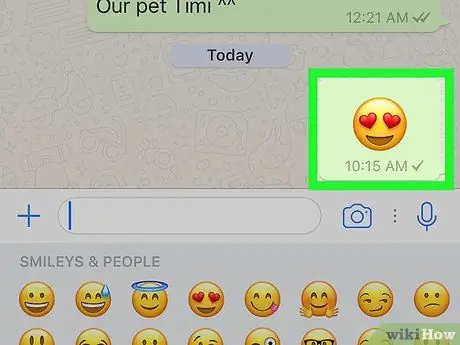
Samm 7. Puudutage nuppu "Saada"
See paberlennuki ikoon asub tekstivälja paremas servas. Mõnes Android -seadmes kuvatakse see nupp linnukese ikoonina. Pärast puudutamist saadetakse suurem emotikon vestlusaknasse.






